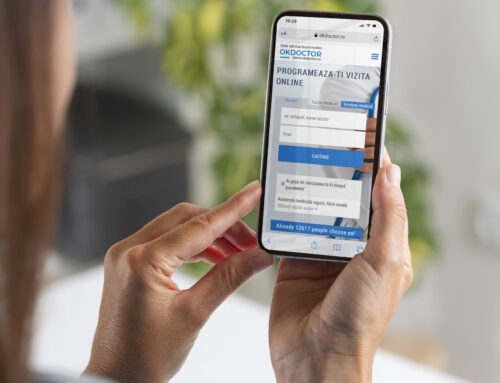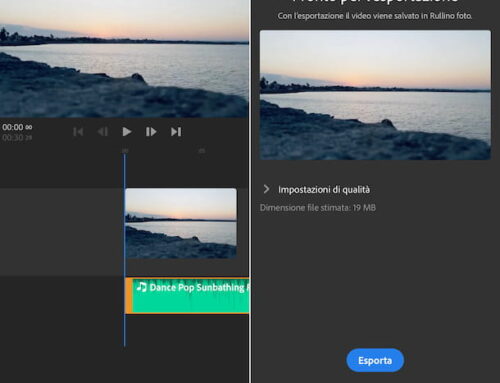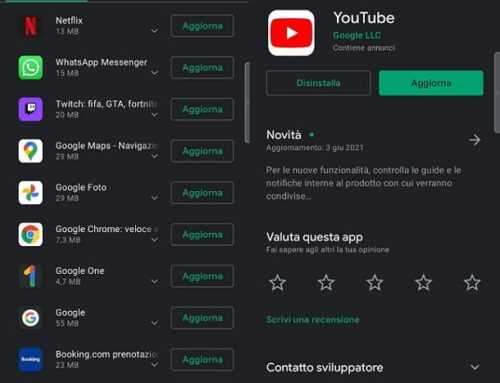V-ați alăturat unui canal din greșeală la YouTube și, în încercarea de a vă anula înregistrarea , nu ați găsit opțiunea potrivită pentru a o face? Doriți să dezactivați notificările referitoare la un canal pe care îl urmăriți pe celebra platformă de partajare video Google, dar nu știți cum să o faceți? Dacă răspunsul la cel puțin una dintre aceste întrebări este da, nu vă faceți griji: ați ajuns la locul potrivit la momentul potrivit!
De fapt, cu ghidul de astăzi, voi explica cum să anulați abonamentele YouTube oferindu-vă toate informațiile de care aveți nevoie pentru a reuși în intenția dvs. În primul rând, va fi treaba mea să vă arăt procedura detaliată pentru a vizualiza lista canalelor YouTube la care sunteți abonat și a vă dezabona de la cele care nu vă mai interesează. Apoi, veți găsi, de asemenea, instrucțiuni pentru a nu mai primi notificări despre publicarea de conținut nou de la un anumit canal, menținându-vă abonamentul activ.
Cum spui? Exact asta ai vrut să știi? Deci, să nu stăm mai departe și să vedem cum să procedăm. Faceți-vă confortabil, rezervați cinci minute de timp liber și dedicați-vă citirii următoarelor paragrafe. Urmând instrucțiunile mele cu atenție și încercând să le pun în practică, vă asigur că dezabonarea de la un canal YouTube va fi într-adevăr o briză. Bucurați-vă de lectură!
Sigla YouTube
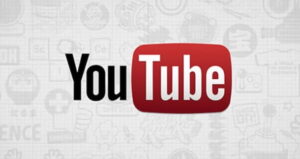
youtube
Înainte de a intra în centrul acestui tutorial și de a explica cum să vă dezabonați de la YouTube , s-ar putea să vă fie de folos să știți ce înseamnă să eliminați un canal YouTube din lista dvs. de abonamente și care sunt soluțiile alternative pe care le puteți lua în considerare.
După cum știți bine, abonarea la un canal YouTube, care este complet gratuit, vă permite să vizualizați toate noile videoclipuri publicate de canalul în cauză, accesând pur și simplu secțiunea Abonamente din contul dvs. Mai mult, prin activarea notificărilor, vă permite să aveți informații în timp real despre publicarea de conținut nou.
Aș dori să subliniez, totuși, că abonarea la un canal YouTube, spre deosebire de un abonament, nu garantează accesul la conținut exclusiv: toate videoclipurile publicate pe un canal pot fi redate chiar și fără a se abona în mod necesar la canalul propriu-zis, făcând un simplu YouTube căutare .
Acestea fiind spuse, dacă vi se pare util să puteți accesa secțiunea Abonamente din contul dvs. și să vizualizați cele mai recente videoclipuri publicate de canalele YouTube pe care le urmăriți, dar nu doriți să primiți niciun tip de notificare, în loc să vă anulați abonamentul, puteți pur și simplu dezactivați notificările. Este totul clar până acum? Ei bine, atunci să luăm măsuri.
Cum să vă dezabonați de la un computer YouTube
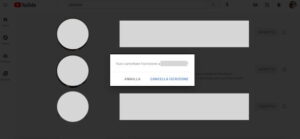
youtube
Procedura de anulare a abonamentelor YouTube de pe un computer este rapidă și ușoară. Tot ce trebuie să faceți este să accesați secțiunea Abonamente din contul dvs. și să apăsați butonul pentru a vă dezabona de la canalele care nu vă mai interesează.
Pentru a continua, porniți browserul pe care îl utilizați de obicei pentru a naviga pe web (de exemplu , Chrome , Edge , Firefox sau Safari ), conectat la pagina principală YouTube și, dacă nu ați făcut-o încă, conectați-vă cu contul dvs. Google : faceți clic, apoi, pe butonul Login , selectați contul Google cu care doriți să accesați YouTube, introduceți parola în câmpul corespunzător și apăsați butonul Next .
În acest moment, faceți clic pe intrarea Abonamente situate în bara laterală din stânga și, în noua pagină deschisă, faceți clic pe opțiunea Gestionare . Acum, pentru a dezactiva notificările unui canal YouTube fără a vă șterge abonamentul, localizați canalul în cauză, apăsați pe pictograma sonerie și selectați opțiunea Niciunul din meniul care se deschide.
Dacă, pe de altă parte, ați decis să vă dezabonați, selectați opțiunea Abonat pentru canalul YouTube pe care doriți să-l „părăsiți” și, în ecranul Vrei să vă dezabonați de la [numele canalului] , faceți clic pe butonul Dezabonare .
Alternativ, vă puteți dezabona de la un canal YouTube accesând ecranul principal al acestuia. În acest caz, faceți clic pe butonul ☰, în partea stângă sus, localizați secțiunea Abonamente din meniul deschis și faceți clic pe numele canalului de interes.
În cele din urmă, faceți clic pe butonul Abonat și selectați opțiunea Anulare abonament : mesajul Abonament eliminat va confirma că abonamentul dvs. a fost anulat.
Dacă vă răzgândiți, vă puteți abona din nou la un canal YouTube în orice moment. Pentru a face acest lucru, scrieți numele canalului de interes în câmpul Căutare , în partea de sus, și apăsați tasta Enter de pe tastatură, pentru a vedea rezultatele căutării. În acest moment, localizați canalul la care doriți să vă abonați și faceți clic pe butonul Abonare relevant . Simplu, nu?
Cum să anulați abonamentele YouTube din aplicații
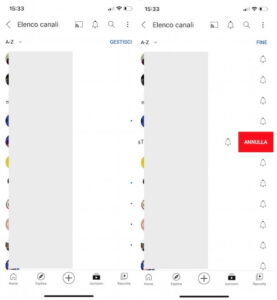
youtube
Procedura de anulare a abonamentelor YouTube din aplicație este aproape identică cu cea pe care tocmai v-am indicat-o pentru a nu mai urmări un canal YouTube de pe computer.
Pentru a continua, luați dispozitivul, porniți aplicația YouTube pentru Android sau iOS / iPadOS și, dacă nu ați făcut deja acest lucru, conectați-vă cu contul dvs. Google care vă interesează. După ce ați făcut acest lucru, apăsați pe elementul Abonamente situat în meniul de jos și, în noul ecran afișat, selectați opțiunea Toate , pentru a vizualiza lista tuturor canalelor YouTube la care sunteți abonat.
În acest moment, atingeți elementul Gestionați și, dacă intenția dvs. este să dezactivați pur și simplu notificările referitoare la un canal YouTube, apăsați pictograma sonerie referitoare la acesta din urmă și selectați opțiunea Niciunul din meniul deschis.
Dacă, pe de altă parte, ați decis să vă anulați abonamentul, glisați spre stânga pe numele canalului pe care nu mai doriți să îl urmăriți și faceți clic pe Anulare .
Alternativ, apăsați pictograma lupă din dreapta sus, scrieți numele canalului de interes în câmpul Căutare de pe YouTube și apăsați butonul Căutare . În rezultatele căutării, apoi faceți clic pe elementul Abonat pentru canalul pe care doriți să nu-l mai urmăriți, atingeți butonul Dezabonare și ați terminat. În mod similar, puteți continua să vă abonați din nou la un canal YouTube de la care v-ați dezabonat.
Pentru orice clarificare suplimentară, personalul Virgilio este la dispoziția dvs., contactați-ne!